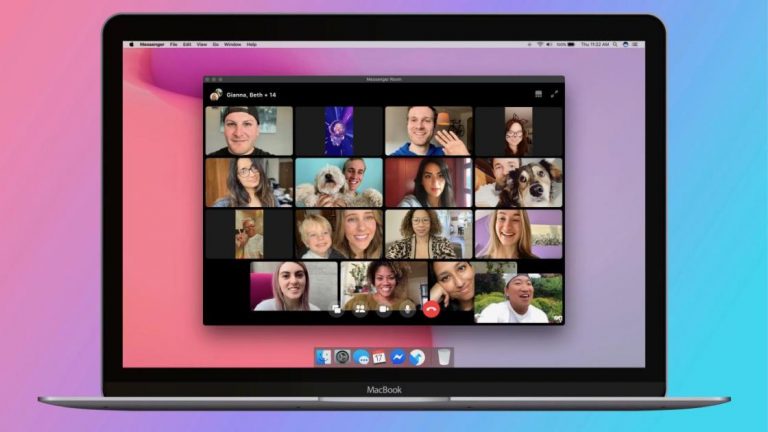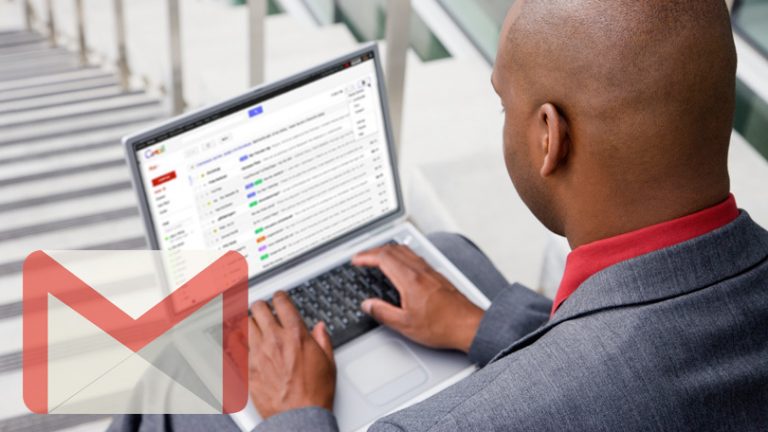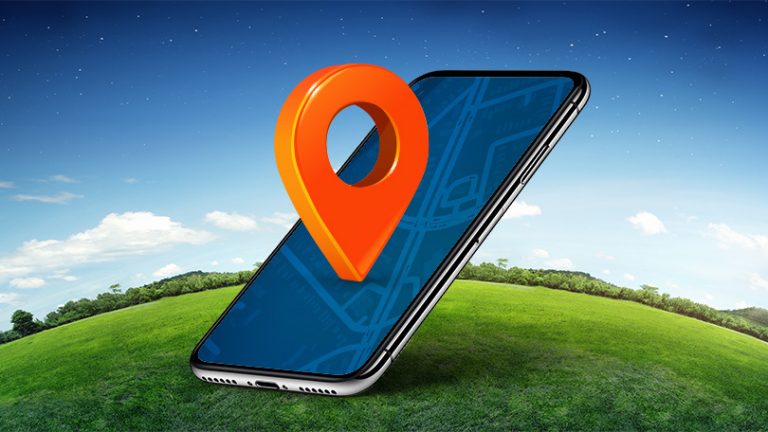Как отключить уведомления с помощью Focus Assist в Windows 10
Вы просматриваете веб-сайт, создаете документ или играете в игру. Затем Windows 10 похлопывает вас по плечу, чтобы сообщить об обновлении или другом уведомлении. Это случай неудачного выбора времени, но вы можете избежать нежелательных прерываний с помощью Focus Assist.
Функция Focus Assist, ранее известная как Тихие часы, была представлена в обновлении Windows 10 April 2018 Update. Это дает вам больший контроль над уведомлениями, позволяя выполнять больше работы, не отвлекаясь.
Focus Assist можно использовать во время игр, демонстрации экрана, использования приложения в полноэкранном режиме или в определенные часы. Вы можете указать Windows, чтобы она скрывала все уведомления, продолжая при этом фильтровать сигналы тревоги или что-нибудь, что считается высокоприоритетным. Сводку всех пропущенных уведомлений можно будет просмотреть в Центре действий Windows. Вот как начать.
Включите помощь при фокусировке

Чтобы активировать помощь при фокусировке, перейдите в «Настройки»> «Система»> «Помощь при фокусировке» и сделайте выбор. Выбирая Только приоритет, вы разрешаете только уведомления, которые считаются высокоприоритетными. При выборе Только будильники будут заблокированы все уведомления, кроме любых установленных вами будильников.
Установите технические характеристики системы помощи при фокусировке

Установите список приоритетов, щелкнув ссылку «Настроить». На странице списка приоритетов вы можете разрешить или запретить входящие телефонные звонки, текстовые сообщения и напоминания для телефона Android, подключенного к Windows 10. К сожалению, в настоящее время эта функция не поддерживает iPhone.

Прокрутите вниз, чтобы разрешить или запретить уведомления от определенных контактов и приложений. Щелкните Добавить контакты и выберите людей, от которых вы хотите получать уведомления. Щелкните Добавить приложение и выберите любые приложения, от которых вы хотите получать уведомления.

Затем вы можете выбрать, когда вы хотите, чтобы Focus Assist начал действовать. Вернитесь к экрану настроек Focus Assist и включите переключатель рядом с «В это время», чтобы выбрать время начала и окончания. Выберите, хотите ли вы, чтобы ваше расписание Focus Assist повторялось: ежедневно, по выходным или в будние дни. Установите уровень фокуса, чтобы предупреждать вас о сигналах тревоги или приоритетных уведомлениях. Вы также можете выбрать отображение уведомления в Центре действий при включении Focus Assist.
Затем вы можете настроить, как Focus Assist будет работать в различных ситуациях, в том числе при копировании или совместном использовании экрана, во время игры или в полноэкранном режиме. Щелкните каждый раздел и выберите уровень фокусировки. Пользователи ноутбуков и планшетов также увидят параметр «Когда я дома», который блокирует уведомления, если вы находитесь в домашней или частной сети.
Просмотр уведомлений в Центре уведомлений

Параметр на странице настроек Focus Assist под названием Показать сводку того, что я пропустил, пока фокусировка была включена, позволяет контролировать, видите ли вы пропущенные уведомления в Центре уведомлений. Установите флажок для этого параметра, если вы хотите видеть все, что вы пропустили, в одном месте.

Чтобы открыть Центр поддержки, щелкните значок Центра поддержки в правом нижнем углу. Список уведомлений появится на боковой панели. Отсюда вы также можете управлять функцией Focus Assist. Нажмите кнопку «Помощь при фокусировке», чтобы переключаться между режимами «Только приоритет» или «Только сигналы», или полностью отключите эту функцию.